手机wps如何合并表格 手机版WPS Office表格合并单元格的步骤
在现代社会中手机成为了我们生活中不可或缺的一部分,而手机应用也在不断地更新和改进,以满足用户的需求。其中手机版WPS Office表格作为一款功能强大的办公软件,受到了广大用户的喜爱和使用。在使用手机版WPS Office表格时,合并单元格是一个常见的操作需求。如何在手机版WPS Office表格中合并单元格呢?接下来我们将为您详细介绍手机版WPS Office表格合并单元格的步骤。
手机版WPS Office表格合并单元格的步骤
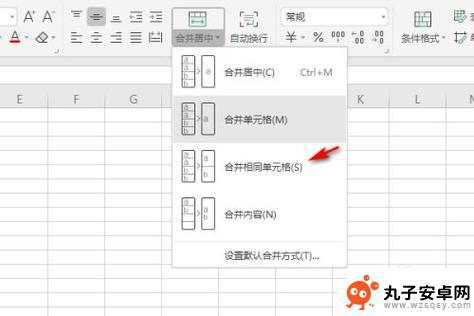
1、打开手机中的WPS Office软件,在首页选择或者打开、新建一个表格;
2、点击左上角的【编辑】进入编辑模式,当左上角显示“完成”时。表示我们已经在编辑模式内;
3、然后将需要合并的表格选中,选中状态为绿色边框线。按住左上或者右下的点进行拉动即可选中表格;
4、选中表格后,在下方的功能栏中找到并点击【合并单元格】;
5、最后可以看到被选中的表格已经合并为一个表格了,如果需要删除合并的表格。点击【开始 - 删除单元格 - 左移/上移/整行/整列】即可。
以上是关于如何在手机WPS中合并表格的全部内容,如果你遇到了这种情况,可以按照以上方法来解决,希望对大家有所帮助。
相关教程
-
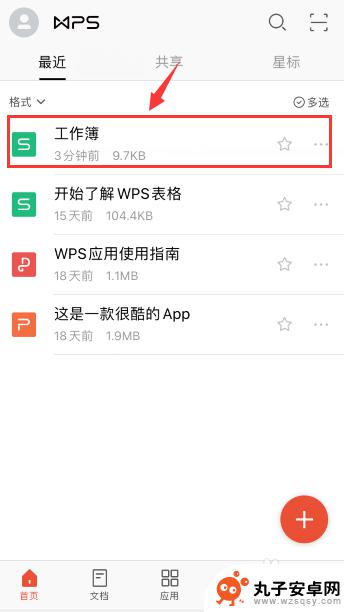 苹果手机wps中如何并格 手机wps合并单元格操作方法
苹果手机wps中如何并格 手机wps合并单元格操作方法在苹果手机的WPS应用中,合并单元格是一个常见的操作,它能够帮助用户更好地整理和管理表格内容,合并单元格的操作方法也比较简单,只需要选择要合并的单元格,然后点击工具栏中的合并单...
2024-03-31 12:21
-
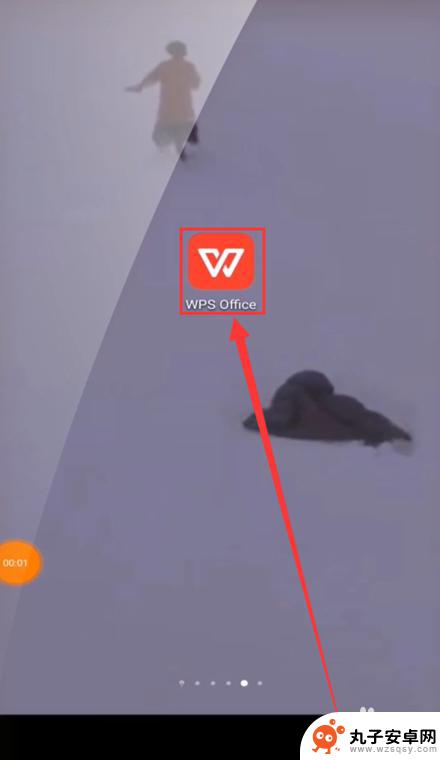 手机怎么把表格合并 手机WPS怎么合并Excel表格
手机怎么把表格合并 手机WPS怎么合并Excel表格在工作中,我们经常需要处理各种表格数据,而在手机上如何合并表格成为了一个常见的问题,手机WPS作为一款强大的办公软件,提供了方便快捷的合并Excel表格的功能。通过简单的操作,...
2024-04-02 09:38
-
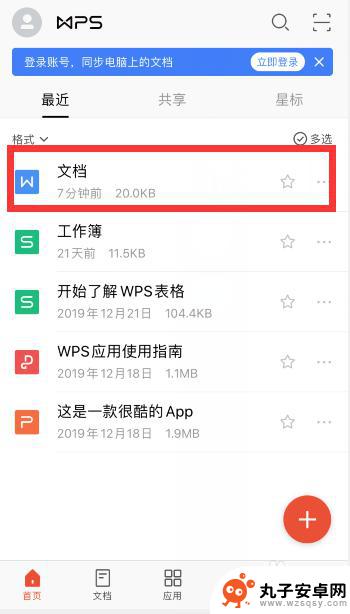 手机wps怎么加表格 手机wps中word如何插入表格
手机wps怎么加表格 手机wps中word如何插入表格在手机WPS中,插入表格是非常常见的操作,尤其是在处理文档时需要展示数据或者信息时,通过手机WPS中的Word功能,可以轻松地插入表格并进行编辑。用户只需打开WPS应用,点击W...
2024-06-30 09:16
-
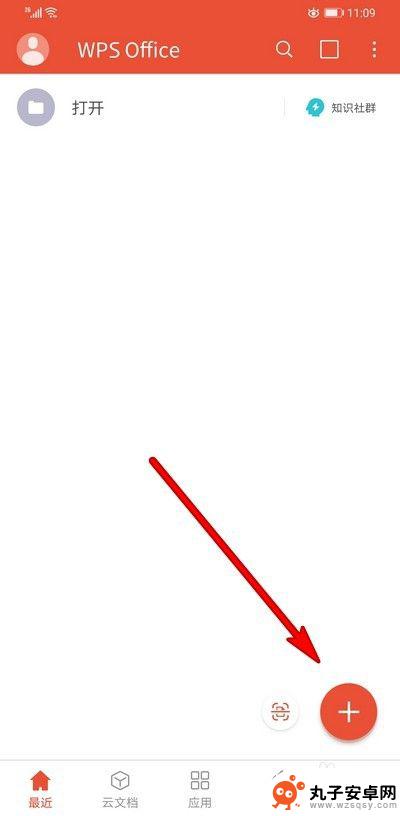 wps文档手机怎么筛选 手机WPS Office表格筛选功能教程
wps文档手机怎么筛选 手机WPS Office表格筛选功能教程WPS Office是一款功能强大的办公软件,其中的表格筛选功能可以帮助用户快速筛选出需要的数据,提高工作效率,通过简单的操作,用户可以根据特定条件对表格中的数据进行筛选,找到...
2024-09-10 15:27
-
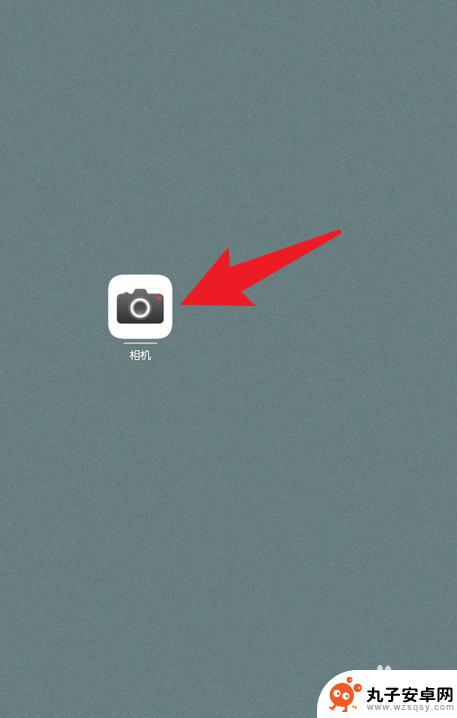 手机如何把文件里面的表格提取出来 华为手机表格提取功能开启步骤
手机如何把文件里面的表格提取出来 华为手机表格提取功能开启步骤在日常工作和学习中,我们经常会遇到需要提取文件中表格数据的情况,而华为手机提供的表格提取功能可以帮助我们快速、轻松地完成这一任务。只需按照简单的开启步骤操作,即可将文件中的表格...
2024-03-23 15:23
-
 怎么在手机的wps里设计电子表格 手机上怎么编辑Excel表格
怎么在手机的wps里设计电子表格 手机上怎么编辑Excel表格在如今数字化时代,手机已经成为我们生活中不可或缺的工具,而在手机上编辑Excel表格,可以通过安装WPS软件来实现。WPS表格是一款功能强大的办公软件,可以方便我们在手机上设计...
2024-08-18 10:32
-
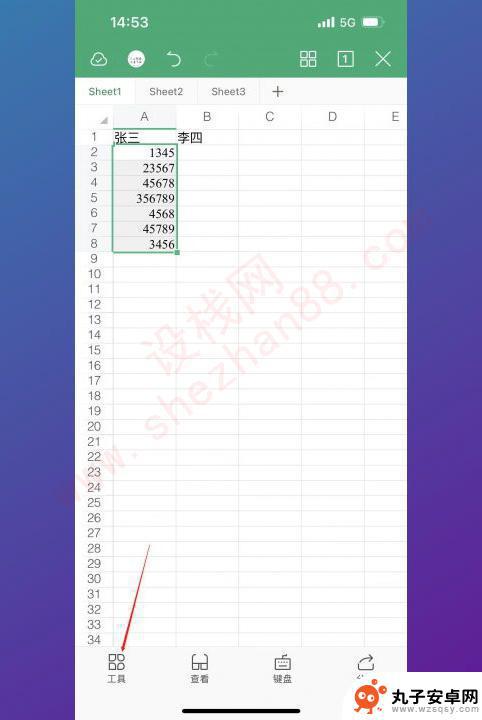 手机wps求和怎么弄 手机WPS表格怎么求和
手机wps求和怎么弄 手机WPS表格怎么求和在现代社会中手机已经成为人们生活中不可或缺的重要工具,而WPS作为一款功能强大的手机办公软件,更是广受欢迎。在使用手机WPS表格时,求和功能是我们经常会用到的一个功能。究竟如何...
2024-01-08 08:23
-
 手机表格如何打 号码 Excel表格如何隐藏手机号
手机表格如何打 号码 Excel表格如何隐藏手机号在日常工作中,我们经常需要在Excel表格中输入和管理大量的数据,有时候我们可能会需要在表格中隐藏一些敏感信息,比如手机号码。如何在Excel表格中隐藏手机号码呢?通过简单的操...
2024-03-20 17:18
-
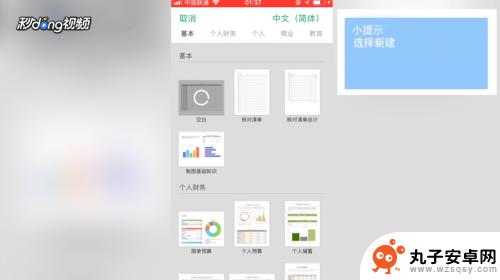 用手机excel表格制作基本方法 手机表格制作技巧
用手机excel表格制作基本方法 手机表格制作技巧在现代社会手机已经成为人们生活中不可或缺的工具之一,而在手机的各种功能中,excel表格的应用也越来越普遍。制作手机excel表格并不是一件困难的事情,只要掌握一些基本方法和技...
2024-10-30 10:23
-
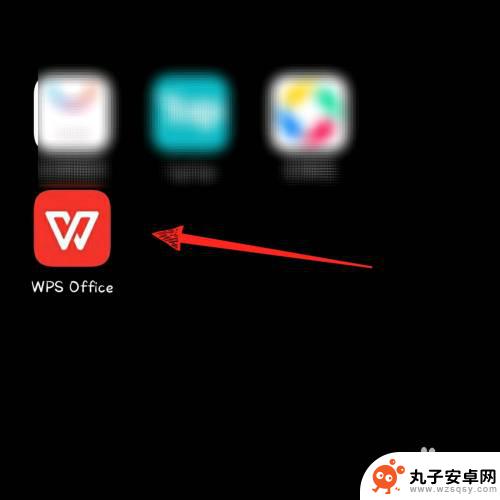 手机wps怎样删除空白页 WPS Office手机版如何删除多余空白页
手机wps怎样删除空白页 WPS Office手机版如何删除多余空白页WPS Office手机版是一款功能强大的办公软件,不仅可以帮助我们编辑文档、制作表格,还可以快速删除多余的空白页,在使用手机WPS时,有时会出现因为格式调整或输入错误而产生的...
2024-08-16 13:26
热门教程
MORE+热门软件
MORE+-
 步步吉祥app手机版
步步吉祥app手机版
44MB
-
 趣动漫app
趣动漫app
58.27M
-
 咪咕圈圈漫画软件手机版
咪咕圈圈漫画软件手机版
19.61M
-
 漫天玉漫画最新版本
漫天玉漫画最新版本
52.31M
-
 ABC学习机安卓版本
ABC学习机安卓版本
29.43M
-
 武汉教育电视台手机版
武汉教育电视台手机版
35.59M
-
 声远论坛包
声远论坛包
37.88M
-
 在线翻译神器app软件
在线翻译神器app软件
11.91MB
-
 青云租app官网版
青云租app官网版
27.65MB
-
 家乡商城手机版
家乡商城手机版
37.66MB